想必大家在使用Wps软件进行办公的时候,应该有很多烦恼的吧,比如有的操作工具自己不会使用,或者不知道在哪里找到这个功能,其实这是由于平时自己很少接触wps软件,或者是很少
想必大家在使用Wps软件进行办公的时候,应该有很多烦恼的吧,比如有的操作工具自己不会使用,或者不知道在哪里找到这个功能,其实这是由于平时自己很少接触wps软件,或者是很少使用到自己不会操作的功能,因此在操作的过程中难免不会使用,比如最近有小伙伴反映想要给WPS excel中的序号进行自动递增,但是自己不知道怎么操作,其实一般情况下我们可以通过直接用鼠标进行拖拉单元格即可实现递增,但是有些时候这种操作可能会失误,但是没关系,小编还给你介绍了另外一种设置方法,感兴趣的小伙伴可以和小编一起来看看方法教程吧。
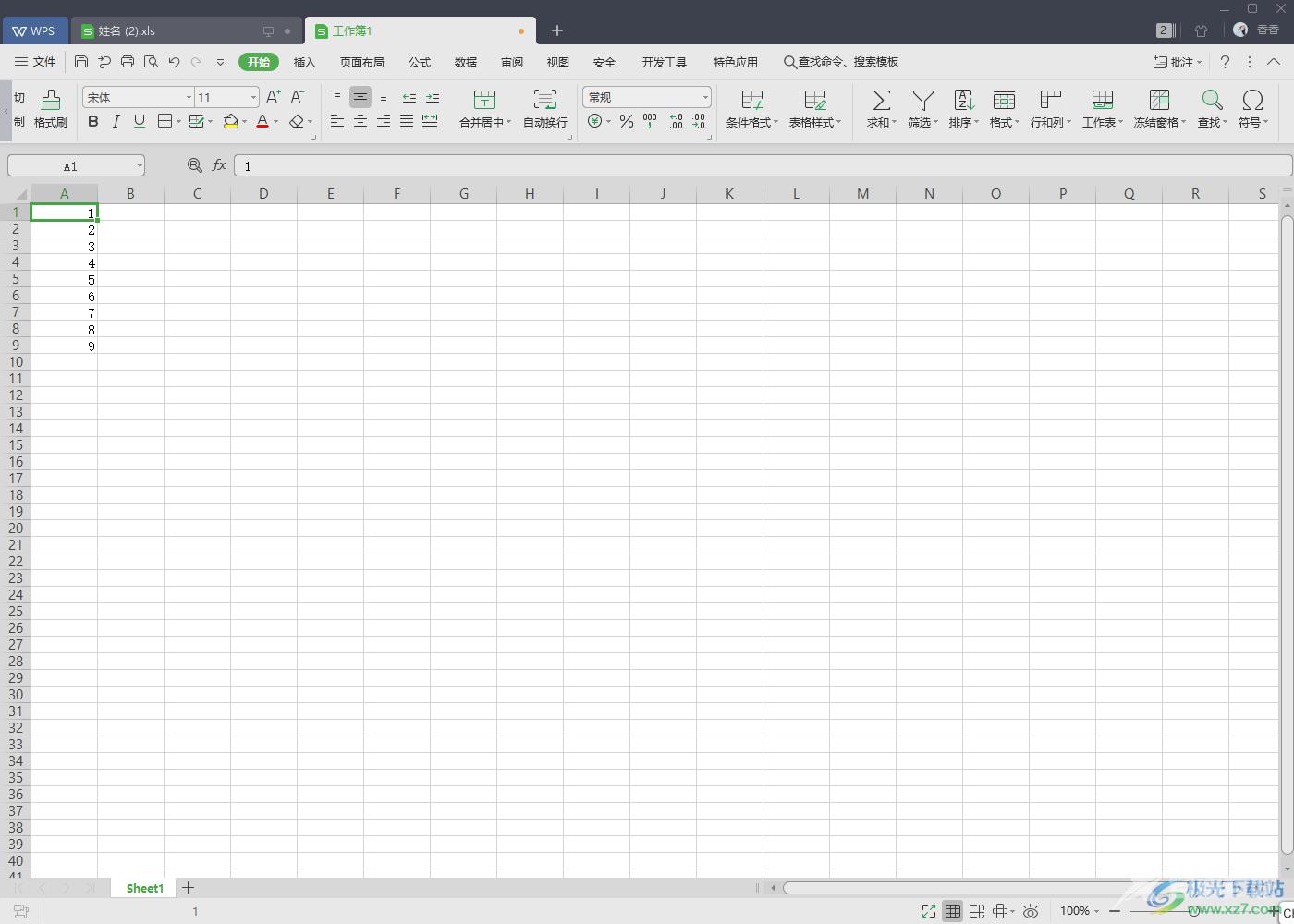
方法步骤
方法一
1.首先我们将Excel表格通过WPS打开,然后在单元格中输入一个序号,比如输入【1】。
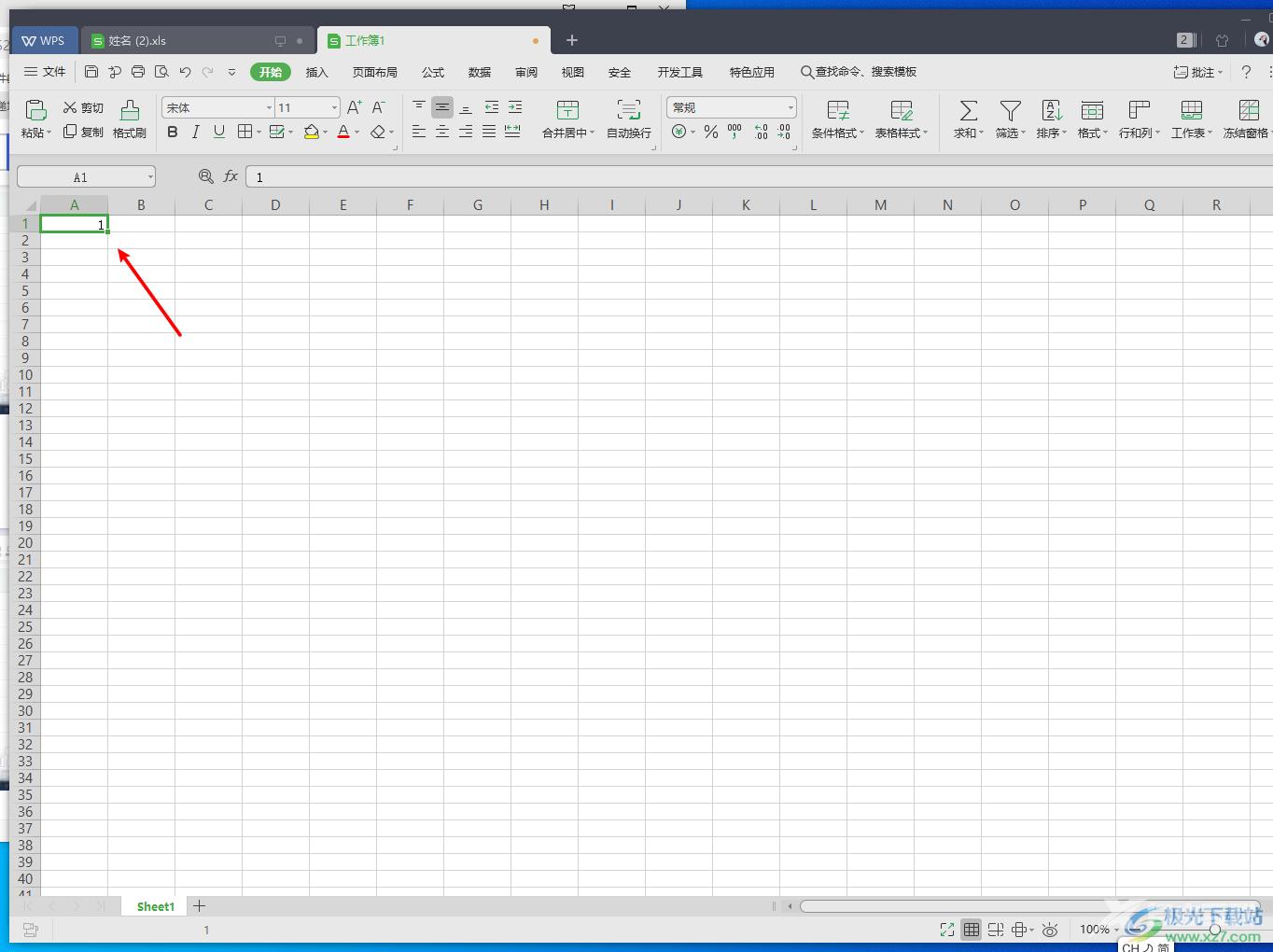
2.然后我们将鼠标点击一下【1】的单元格,将鼠标移动到【1】单元格的右下角,会出现一个实心的【+】,然后将鼠标向下拉动,那么就会看到序号自动递增显示了,如图所示。
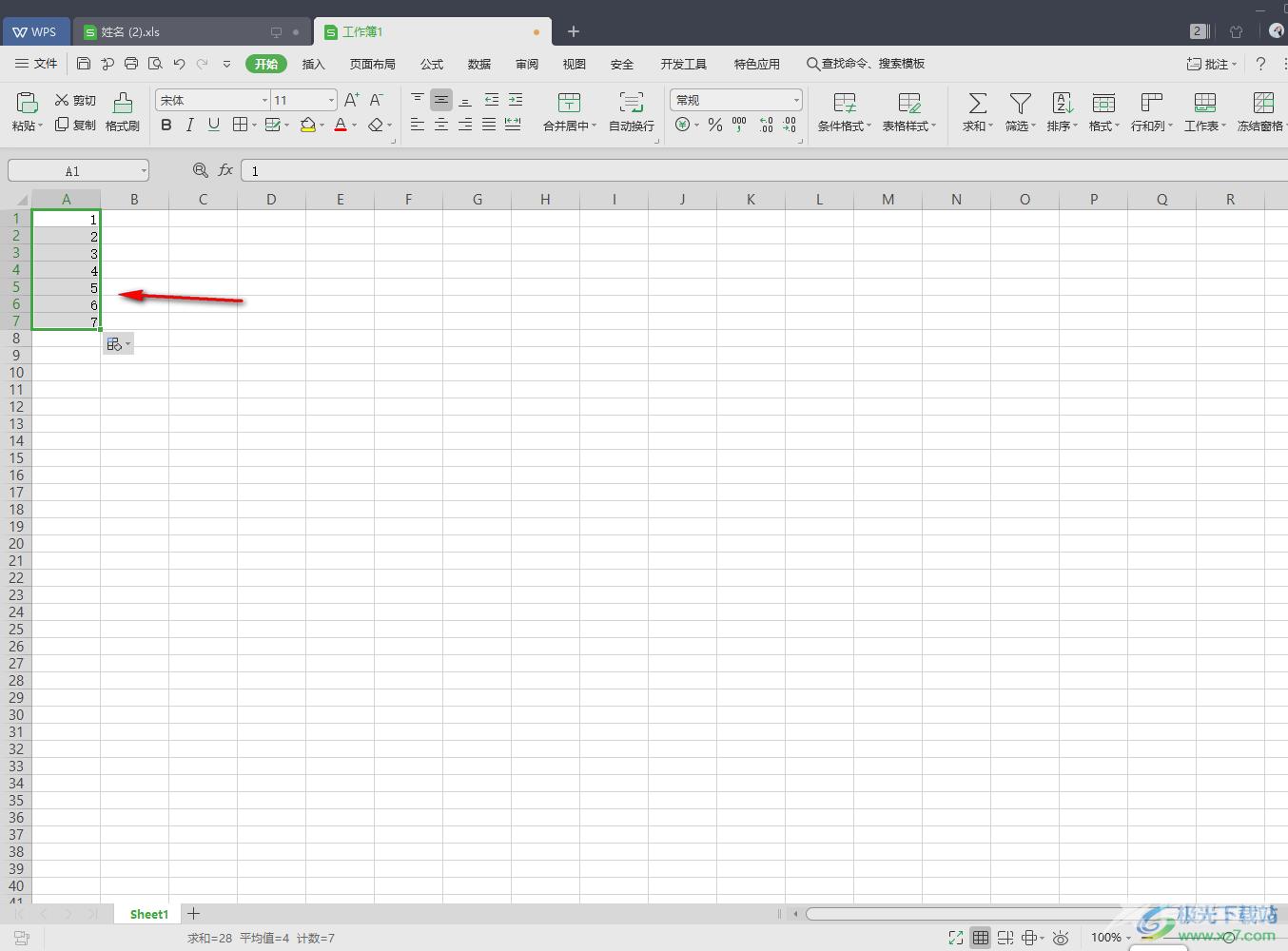
方法二
1.同样在单元格中输入任意一个数字,这里输入【1】,然后在工具栏中选择【行和列】,在下拉选项中选择【填充】。
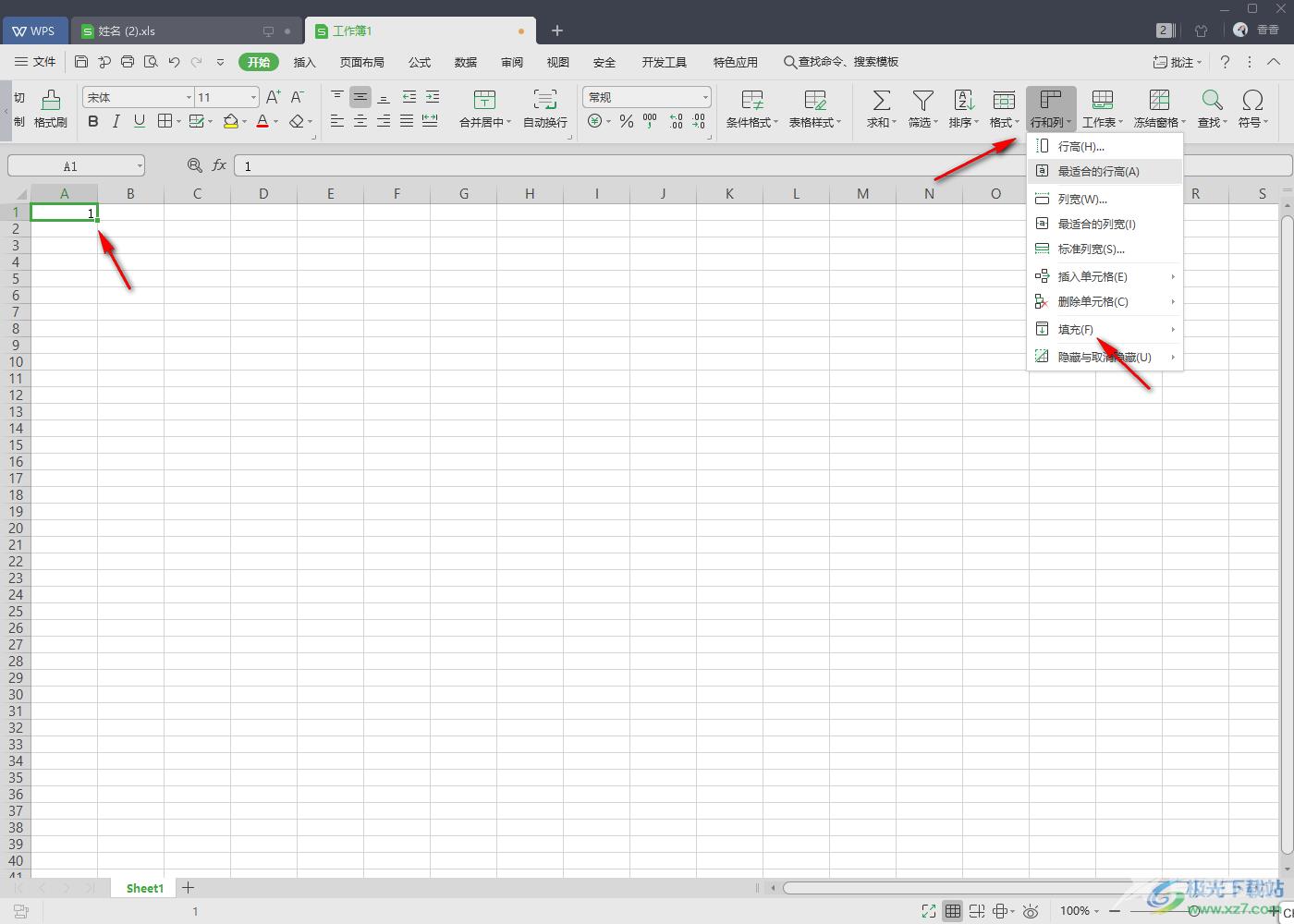
2.接着在【填充】的复选项中将【序列】找到,并且将其点击打开。
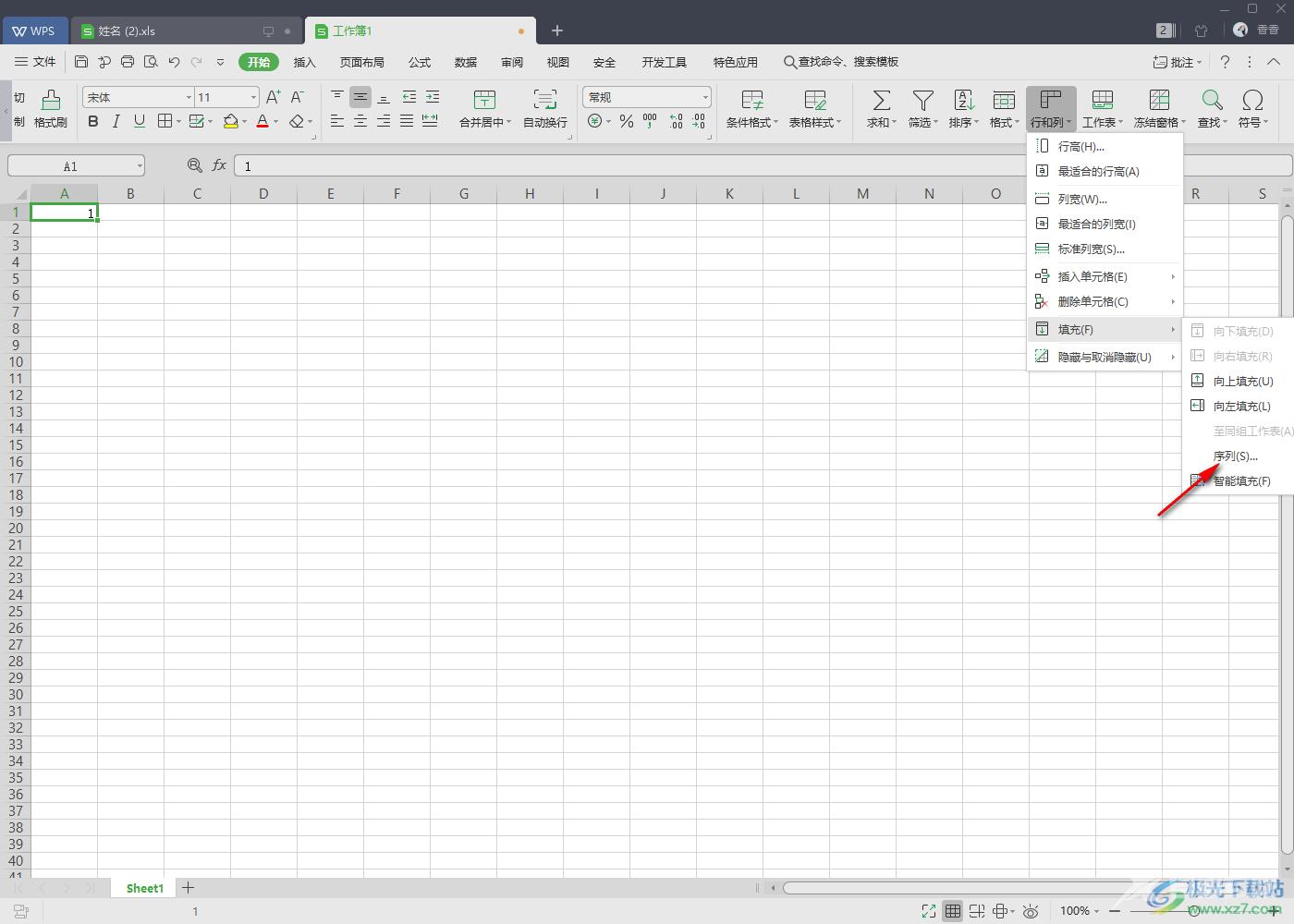
3.这时会弹出一个【序列】的窗口,勾选【列】和【等差序列】,然后在【终止值】的框中输入自己想要排序的最后一个数值,比如输入【9】,之后点击【确定】。
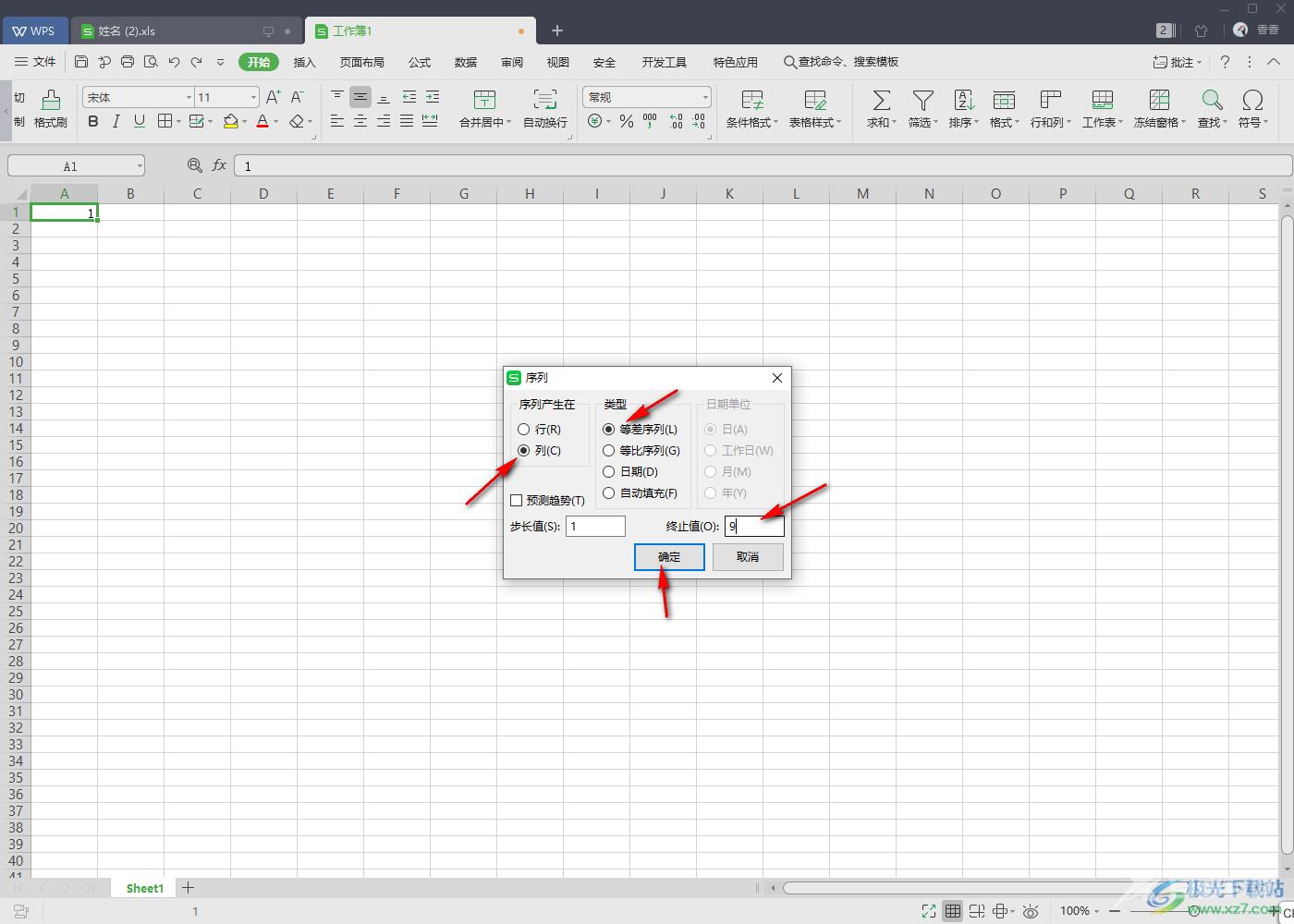
4.那么你就会看到需要从1到9自动递增了,如图所示。
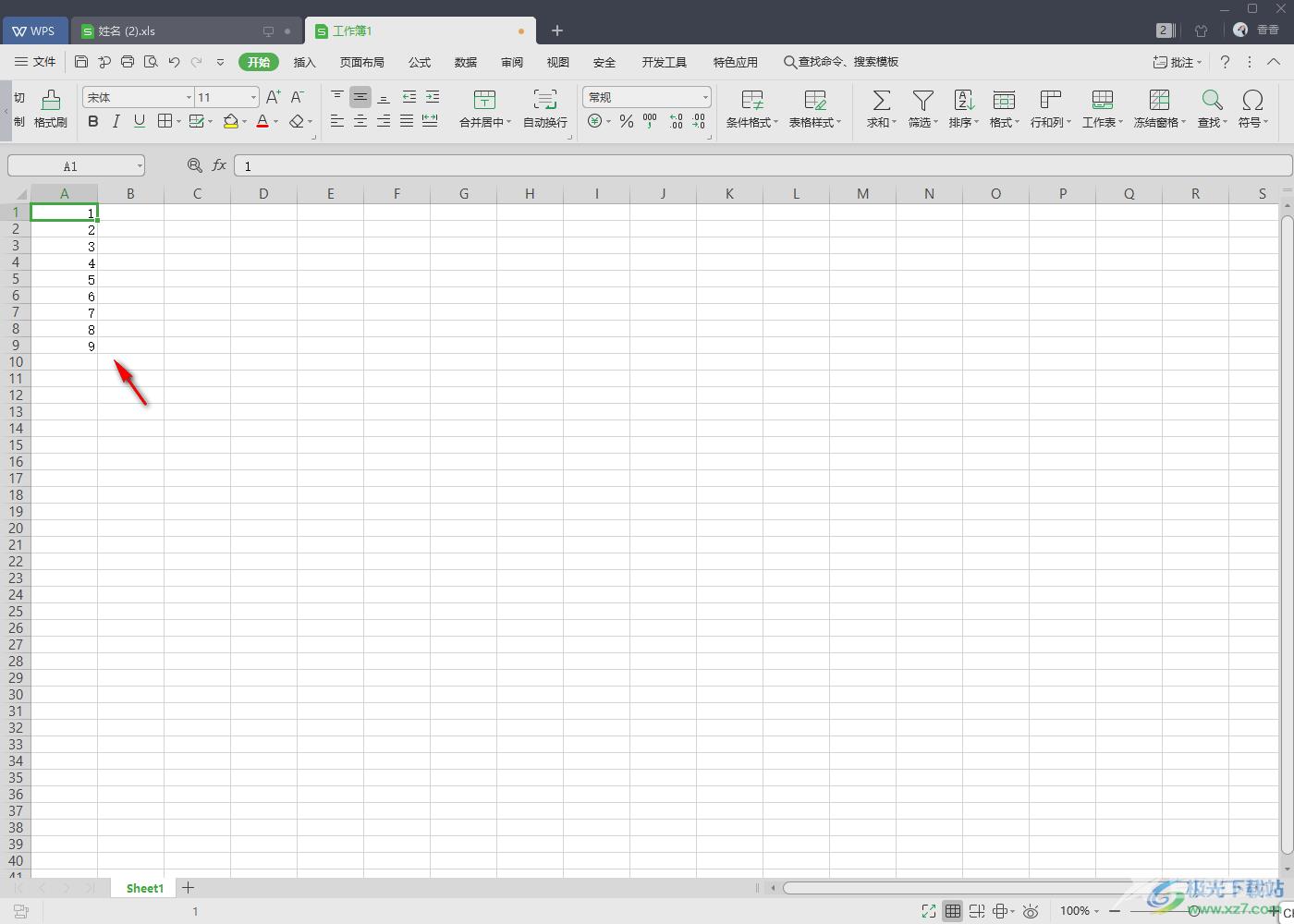
以上就是关于如何使用WPS Excel表格序号自动递增显示的具体操作方法,使用WPS Excel表格进行序号的排列是常有的事,想要将序号进行自动递增来显示的话,你可以通过上述的两种方法来设置,操作起来非常的简单,一般我们都是选择第一种进行快速填充,但是如果第一种填充失误的话,那么选择第二种也是可以的,感兴趣的话就试试吧。
